PROBLÈME
la publication d’un fichier CSV en tant que couche d’entités hébergée dans ArcGIS Online renvoie une erreur : l’index était hors des limites de la matrice
Description
Il arrive parfois qu’après la publication d’un fichier CSV en tant que couche d’entités hébergée dans ArcGIS Online via My Content (Mes contenus), le message d’erreur suivant s’affiche dans la page des détails de l’élément :
Erreur : L’index était hors des limites de la matrice.
Cause
L’erreur se produit lorsque l’entrée finale du fichier CSV est vide et qu’aucun retour chariot « R » ne figure à la fin du fichier. Le fichier CSV se termine alors généralement par une virgule. Par exemple :
.../missionbaymarsh/marsh_closing_picture_thumbnail.jpg,
Remarque : Il s’agit d’un problème connu dans certaines versions d’Excel[nbsp2]survenant dans les environnements Mac OS qui n’incluent pas un retour chariot à l’enregistrement des fichiers CSV.
Solution ou alternative
Suivez la procédure suivante pour résoudre ce problème :Remarque : Lorsque vous utilisez un système d’exploitation Windows, passez outre les étapes 1 à 3 et ouvrez et enregistrez le fichier CSV dans Excel. Le retour chariot est ajouté lors de l’enregistrement du fichier dans Excel sous Windows.
- Ouvrez le fichier CSV dans un éditeur de texte.
- Ajoutez « R » après l’entrée finale du fichier CSV et enregistrez le fichier texte. Par exemple :
.../missionbaymarsh/marsh_closing_picture_thumbnail.jpg,R
- Ouvrez le fichier texte dans Microsoft Excel et enregistrez le fichier au format CSV (avec l’extension .csv).
- Connectez-vous à ArcGIS Online et accédez à My Content (Mes contenus) > Add Item (Ajouter un élément) > From my computer (À partir de mon ordinateur).
- Dans la boîte de dialogue Item from my computer (Élément provenant de mon ordinateur), cliquez sur Choose File (Choisir un fichier) et sélectionnez le fichier CSV à publier.
- Assurez-vous que la case Publish this file as a hosted layer (Publier ce fichier en tant que couche hébergée) est cochée.
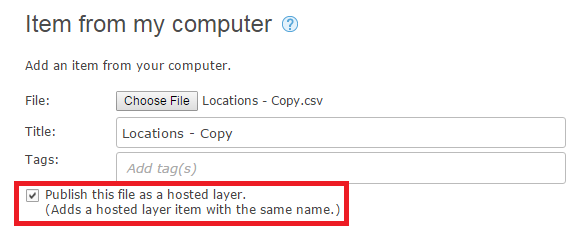
- Assurez-vous que la case Publish this file as a hosted layer (Publier ce fichier en tant que couche hébergée) est cochée.
- Ajoutez les balises correspondant à la couche d’entités hébergée et changez le titre, si besoin est.
- Cliquez sur Add Item (Ajouter l’élément). Le fichier CSV est publié sans erreur.
ID d’article:000015597
Obtenir de l’aide auprès des experts ArcGIS
Télécharger l’application Esri Support